こんにちは。
BECKのDX (デラックス)です。
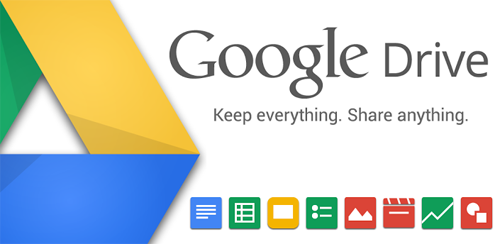
皆さんもよくご存知の「Google Drive」はオンラインストレージサービスとして、15Gまで無料で資料や画像、データなどを保存・共有することができる優れもの。
これ、非常に便利でして、Googleアカウントを持っていれば使えるサービスでして、異なるクライアントPCであっても、Googleアカウントで共有することができます。
ボクもドライブ無しではもう生活 ( 仕事 ) できないというほど重宝しています。
さてさて、そんなドライブですが、実はあまり知られていない機能があります。
「画像の文字をテキストとして抽出できる」
という夢のような機能があるんです。
ん?何言ってるの?と思ってるでしょ?
従来、jpgやgif、pngなど、画像にしてしまったら、画像の中にあるテキスト(文字) は、取り出せませんよね?
まだボクが言ってることがイマイチ理解できる人のために、今から実際にやってみましょう。
1: Google Driveにアクセスする
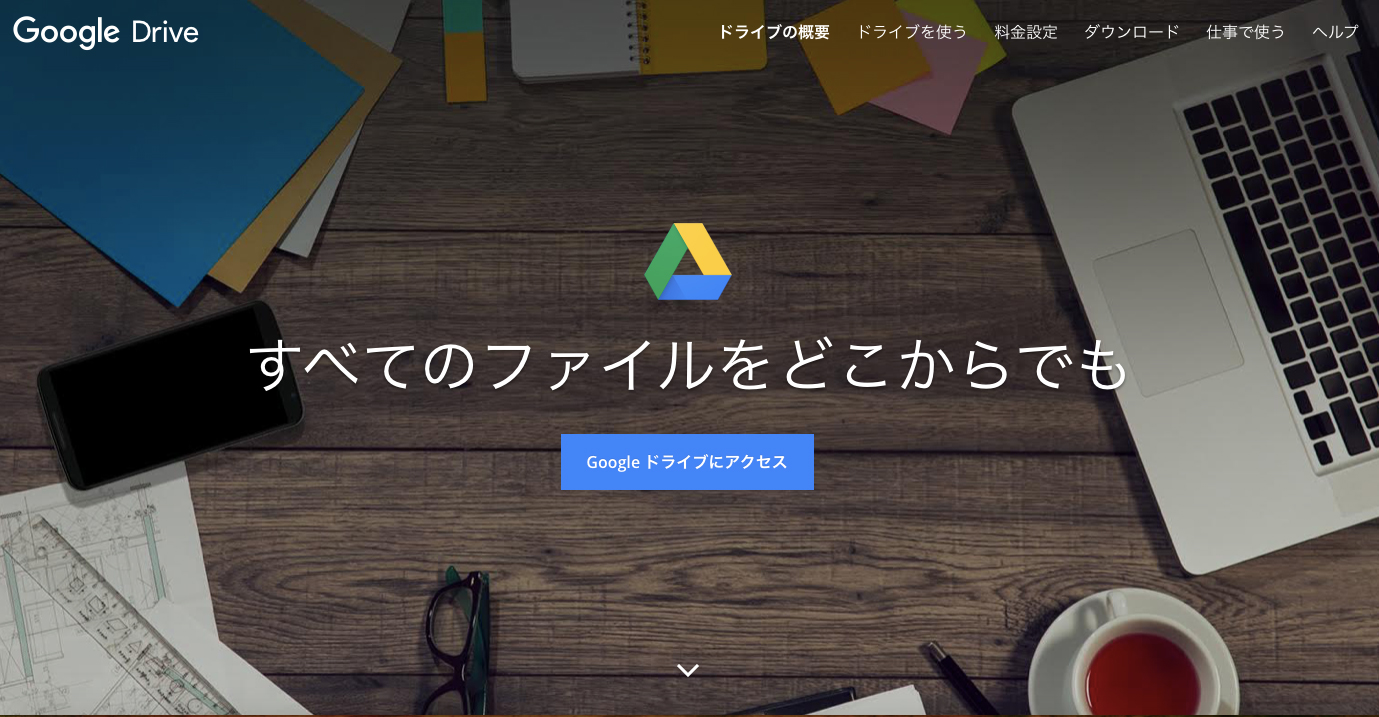
Google Driveにアクセスし、Googleアカウントでログインします。
2: データの中の画像を選択する
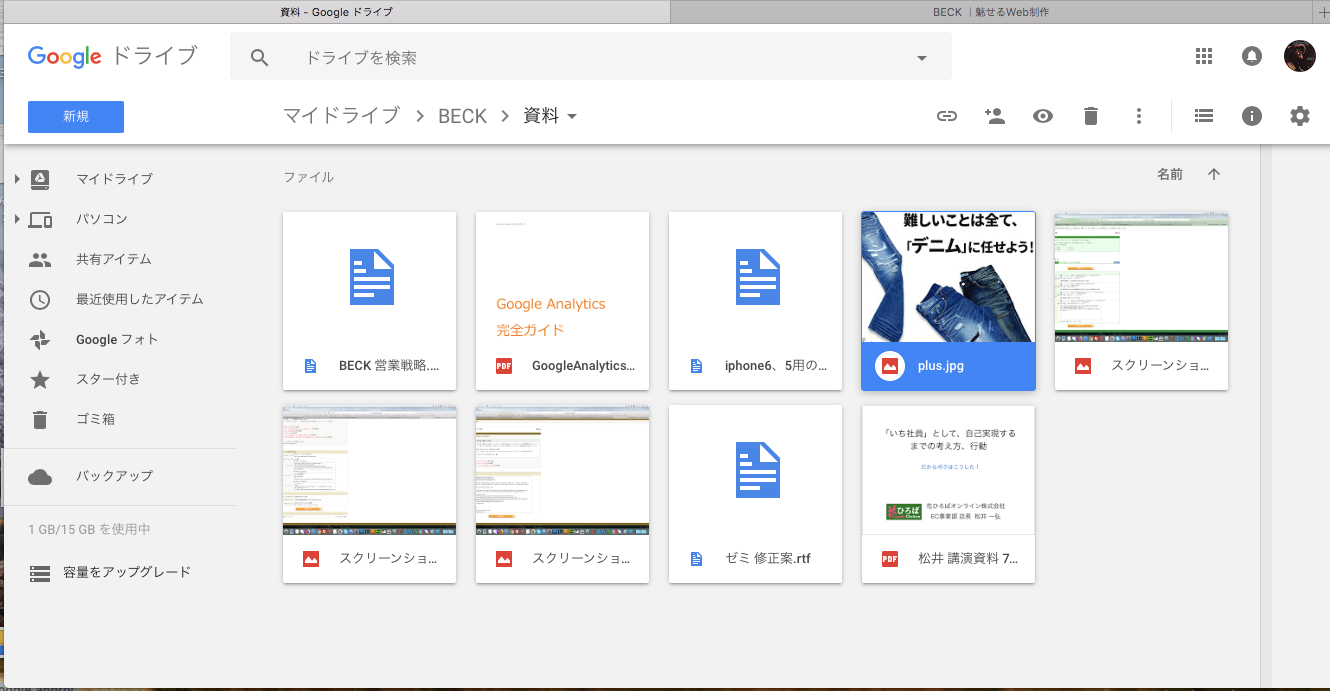
画像については、「jpg、png、gif」の拡張子である必要があります。
ちなみに、今回選んだものは、ちゃんとjpg形式の画像です。

ほら!この通り、完全に画像ですね (笑)
3: 画像を右クリックし、Googleドキュメントで開く
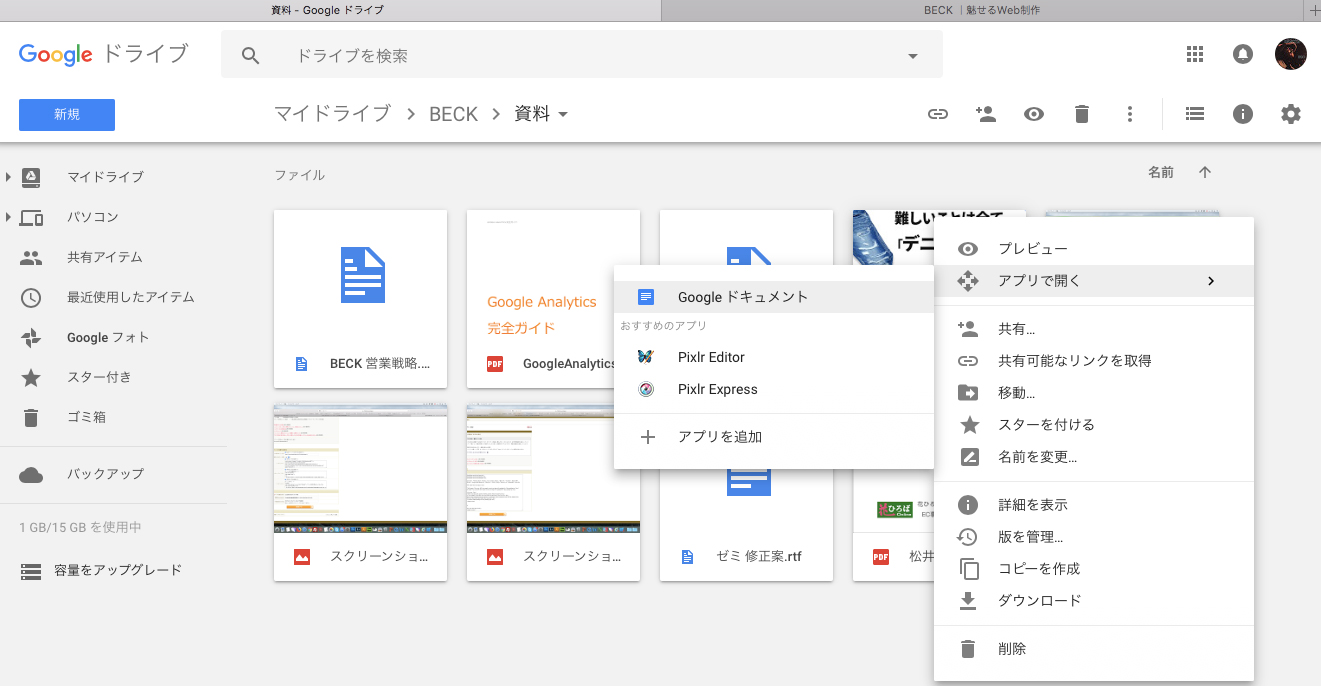
画像のような手順に従って、右クリックにてテキスト抽出させたい画像を、右クリック → アプリで開く → Googleドキュメントで開きます。
すると・・・・
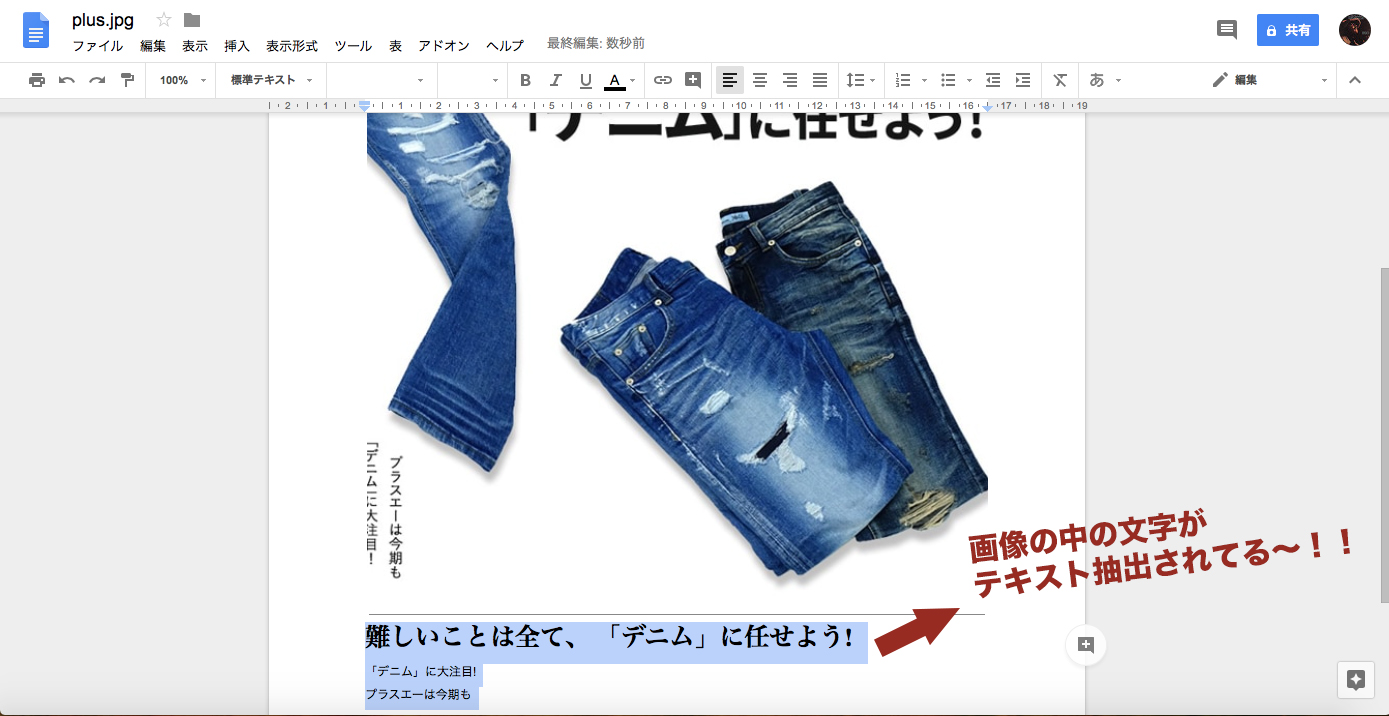
おわかりいただけますでしょうか?
さっきまで確かに画像だった ( 今も画像なんだけど ) 物から、テキストだけをGoogleが認識し、抽出されています!!!!
いかがでしたでしょうか?
画像になってしまっていることで、文字起こししたいときに今まで不便だったのが、たったこれだけで魔法のように手間が解消されますね。
嘘だ〜!!
という方は、ぜひご自分で試してみてください。
これはかなり使えますよ!
ではまた!
【魅せるWeb制作|コンサルティング】
BECK 公式サイト
https://www.beck-dx.com

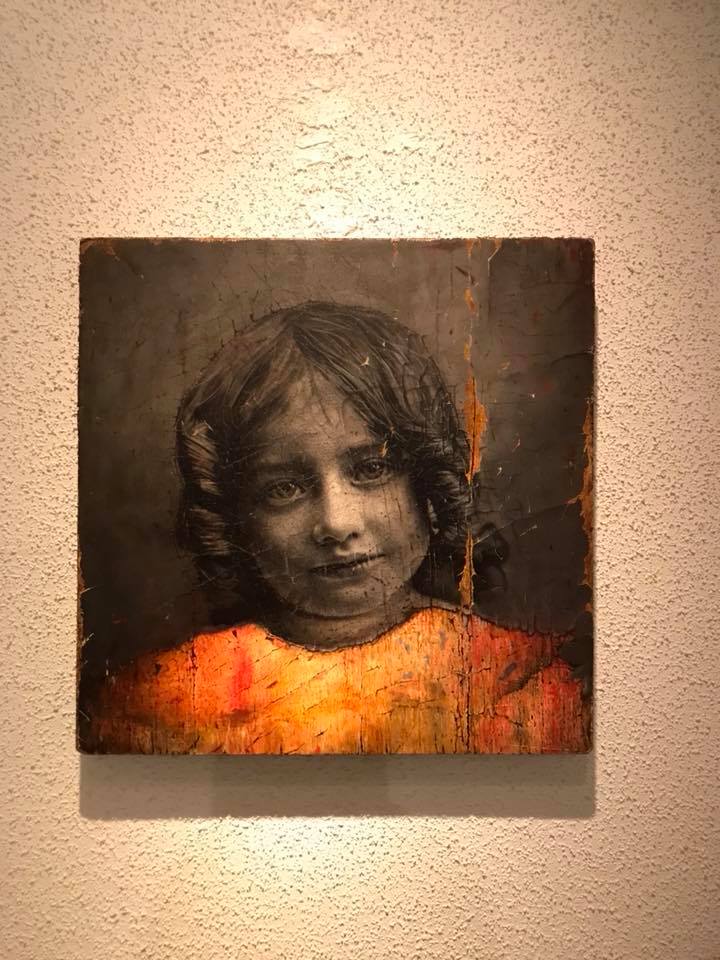

コメントを残す